笔记本电脑如何连接显示屏?
发布时间:2024年01月15日
目录
5.驱动已经下载完成,?按下快捷键,参照第1步,选择Extend
摘要:在某公司实习,自己连接显示屏,结果电脑有问题,一直连不上,弄得满头大汗,因此做个记录,也方便为他人提供帮助。
1.按下快捷键 win+P,选择扩展
有的电脑快捷键是 Fn+ F8分屏(就是一个长得像笔记本打开的按键)
如果按下快捷键,不是如下显示,而是报错,请跳至第3步
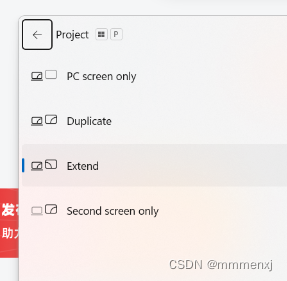
我的电脑是英文的,大家选择对应中文就可以了。
完成之后,调至第5步
2.连接显示器,连好接线
如果不能成功显示,请继续第三步
3.笔记本驱动有问题,显示错误如下:
your pc can't project to another screen. try reinstalling the driver or using a different video card
你的电脑无法投射到另一个屏幕上。尝试重新安装 驱动程序或使用不同的显卡
解决:
在搜索栏搜索?设备管理
![]()
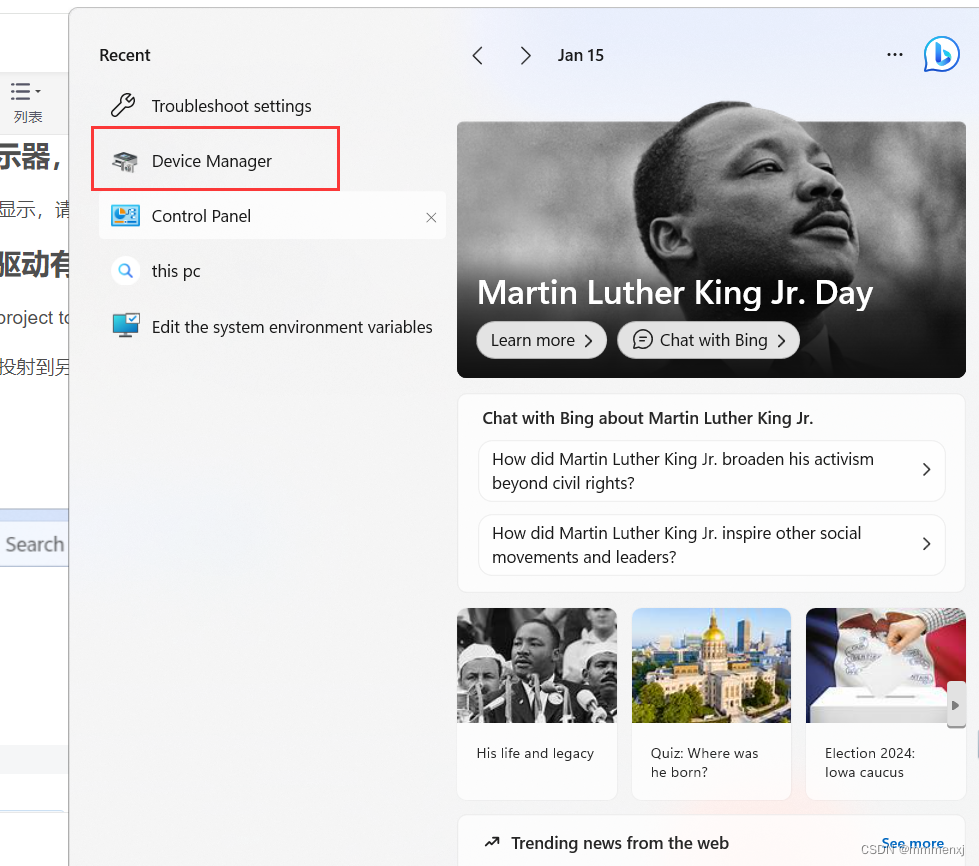
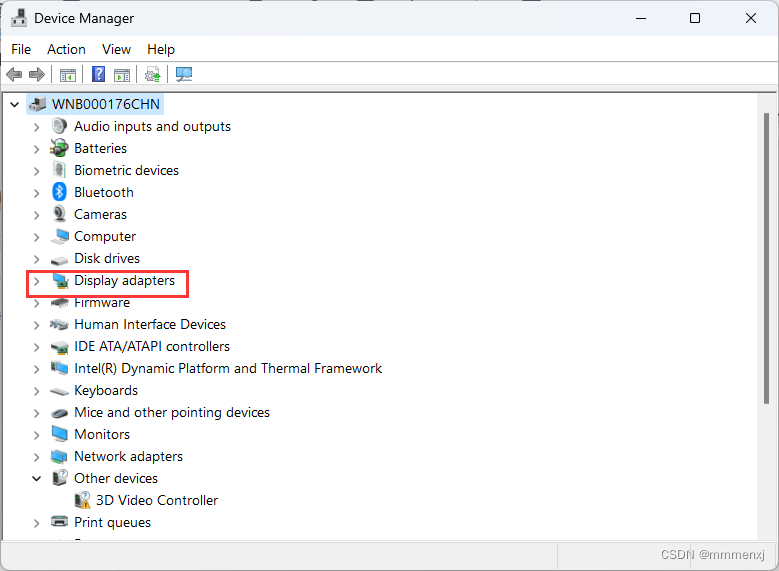
点击显示适配器之后,会显示具体适配器:
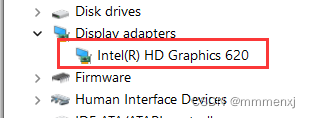
然后右键点击适配器,进行更新:
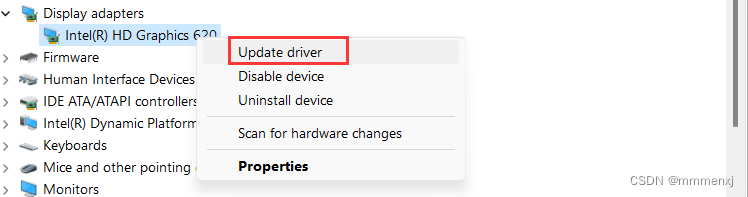
接下来选择自动更新:
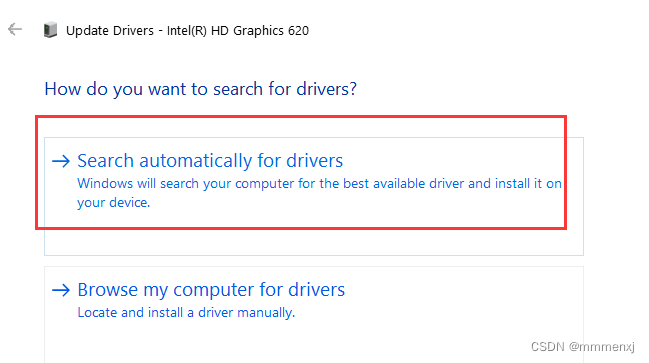
下载完成关闭即可。
4.驱动已经下载完成,?按下快捷键,还是显示第3步中的错误
再次进入驱动器,右键选择
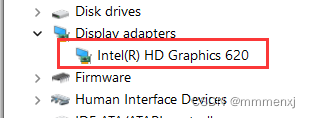
进行卸载
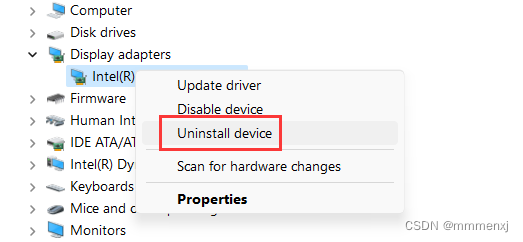
卸载完,直接重启。电脑会自动安装之前的驱动器。所以这个重启时间较长,大概两分钟。
5.驱动已经下载完成,?按下快捷键,参照第1步,选择Extend
进入系统设置,进入显示
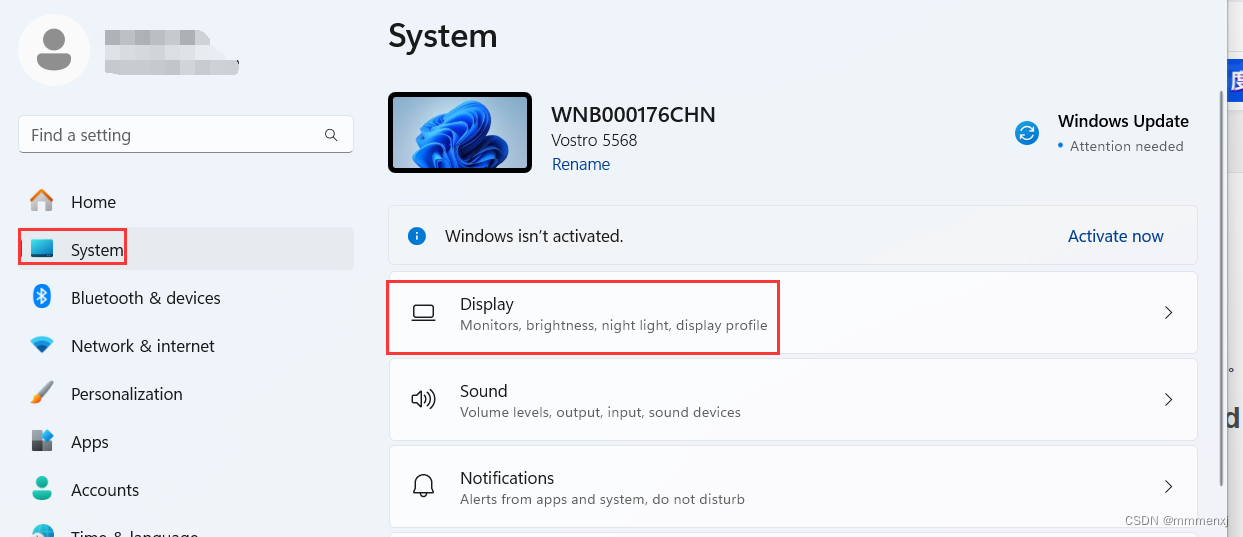
然后选择扩展即可。
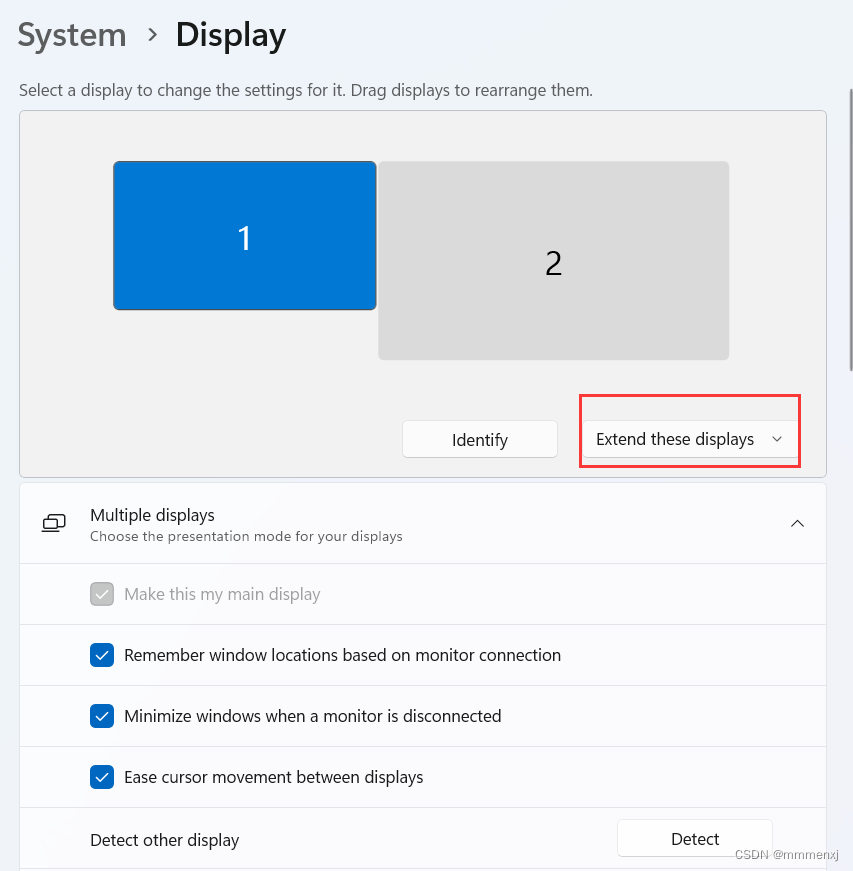
完成上面的操作,笔记本的显示就可以和显示器不同。通过移动小鼠标,可以把部分也页面移动到显示屏上。当然,也可以拖回到笔记本显示屏上。
文章来源:https://blog.csdn.net/mmm174/article/details/135604879
本文来自互联网用户投稿,该文观点仅代表作者本人,不代表本站立场。本站仅提供信息存储空间服务,不拥有所有权,不承担相关法律责任。 如若内容造成侵权/违法违规/事实不符,请联系我的编程经验分享网邮箱:chenni525@qq.com进行投诉反馈,一经查实,立即删除!
本文来自互联网用户投稿,该文观点仅代表作者本人,不代表本站立场。本站仅提供信息存储空间服务,不拥有所有权,不承担相关法律责任。 如若内容造成侵权/违法违规/事实不符,请联系我的编程经验分享网邮箱:chenni525@qq.com进行投诉反馈,一经查实,立即删除!
最新文章
- Python教程
- 深入理解 MySQL 中的 HAVING 关键字和聚合函数
- Qt之QChar编码(1)
- MyBatis入门基础篇
- 用Python脚本实现FFmpeg批量转换
- 运维工程师的出路揭秘:跨越35岁半衰期,探寻职业发展新路径
- DP数字三角形模型
- Xshell 7连接本地服务器,以及Xshell 7如何与Xftp联合使用
- go image.DecodeConfig 和image.Decode 不能同时使用吗
- 【Bootstrap学习 day4】
- 专属配方重磅发布,蒙牛悠瑞开创中老年奶粉新征程
- 视频剪辑软件Camtasia2024最新版本快捷键大全
- gitcode邀请协作人员
- 客户端读取并显示XLXS文件
- 深挖小白必会指针笔试题<二>